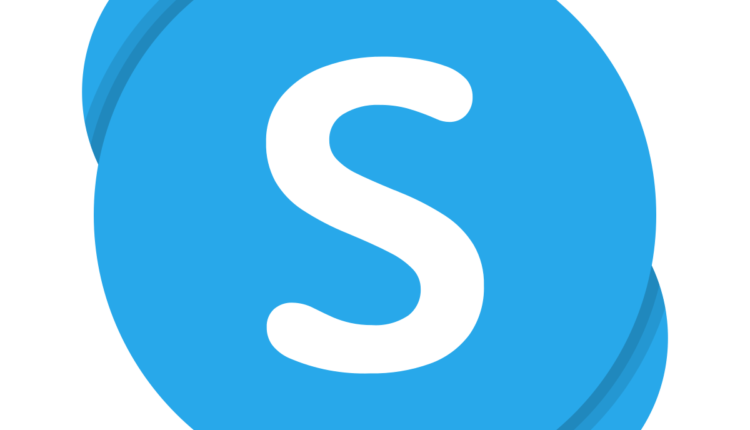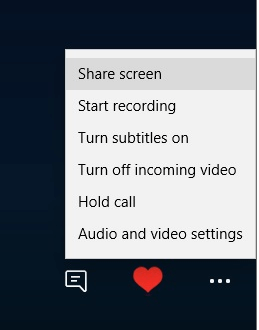Come condividere lo schermo su Skype in pochi semplici passaggi
In che modo gli utenti possono condividere lo schermo in Skype?
Come condividere lo schermo nell’app UWP Skype
- Alcuni utenti che non hanno mai utilizzato Skype prima potrebbero dover configurare un account Microsoft. Gli utenti possono configurare un account Microsoft facendo clic su Crea un account Microsoft nella pagina di configurazione dell’account MS.
- Fare clic sul pulsante Start. Quindi seleziona l’app Skype nel menu Start per aprire la sua finestra.
- Accedi a un account Microsoft, se necessario.
- Fare clic sul pulsante Chiamate.
- Seleziona un contatto da chiamare a sinistra dell’app Skype.
- Fare clic su Avvia chiamata per aprire la finestra mostrata direttamente di seguito.
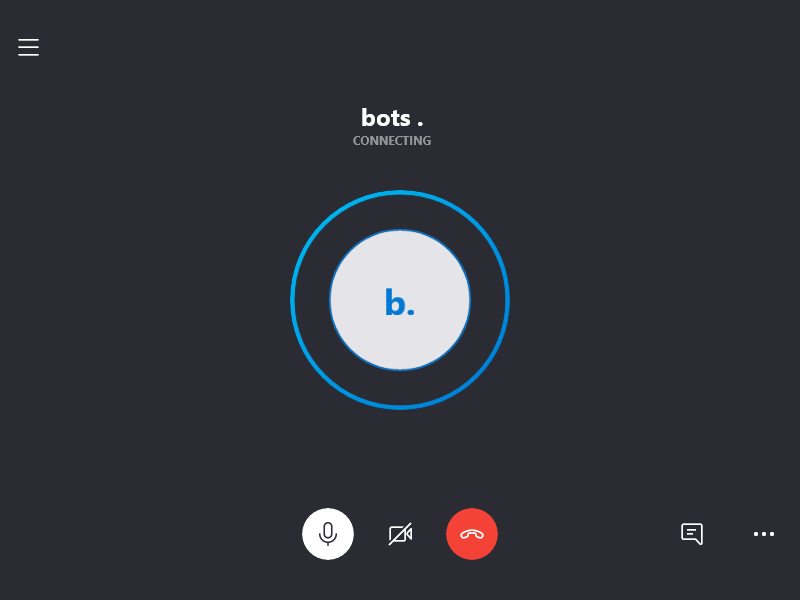
- Fare clic sul pulsante … nella parte inferiore della finestra della chiamata.
- Quindi seleziona l’ opzione Condividi schermo.
![Come condividere lo schermo su Skype in pochi semplici passaggi]()
- Gli utenti con più schermi dovranno selezionare uno schermo da condividere.
- Attiva l’ opzione Condividi audio del computer per condividere l’audio.
- Premi il pulsante Condividi sullo schermo.
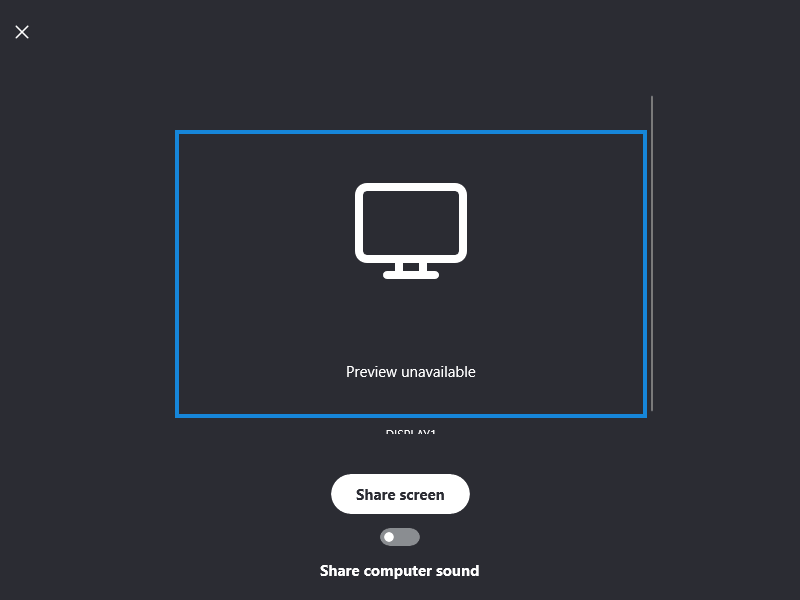
- Successivamente, gli utenti dovrebbero vedere un bordo giallo attorno allo schermo che ne evidenzia la condivisione.
- Gli utenti possono interrompere la condivisione dello schermo facendo clic sul pulsante … e selezionando l’ opzione Interrompi condivisione.
Quindi, è così che gli utenti possono condividere gli schermi durante le chiamate con l’ app UWP Skype di Windows 10. Gli utenti possono condividere schermate più o meno allo stesso modo con l’app desktop Skype.
Effettuare la chiamata, fare clic sul + pulsante e selezionare l’ azioni schermo opzione nel software desktop di Skype.
ARTICOLI CORRELATI DA VERIFICARE:
- Come cambiare i temi di Skype su Windows 10
- Come aggiornare Skype su Windows 10, Windows 8
- Come utilizzare Skype su Windows 10, 8: aggiungere contatti, effettuare chiamate vocali e video